Hoe (en waarom) je oud telefoonnummer overbrengen naar Google Voice

Als je je oude telefoonnummer wilt behouden nadat je een nieuw telefoonnummer hebt ontvangen, of als je gewoon een tweede telefoonnummer wilt om mee te spelen, kun je dat nummer naar de geweldige Google Voice-service porteren. Zo gaat u het doen.
Waarom zou ik dit willen doen?
Als u onlangs van provider bent gewisseld en een nieuw telefoonnummer hebt ontvangen, maar u wilt uw oude telefoonnummer blijven rondslingeren voor het geval u kunt overschakelen naar naar Google Voice, zodat u niet hoeft te betalen voor een tweede abonnement. Oproepen naar uw oude nummer worden doorgestuurd naar uw nieuwe nummer en u zult nooit een belangrijke oproep missen omdat iemand zijn adresboek heeft bijgewerkt.
Natuurlijk kunt u een nieuwe telefoon van Google Voice krijgen en deze gebruiken voor sms'en en ook doorschakelen. Als je echter een bestaand nummer hebt dat je wilt gebruiken met Google Voice, kun je het naar de service porteren en dat in plaats daarvan gebruiken.
Wat is de vangst?
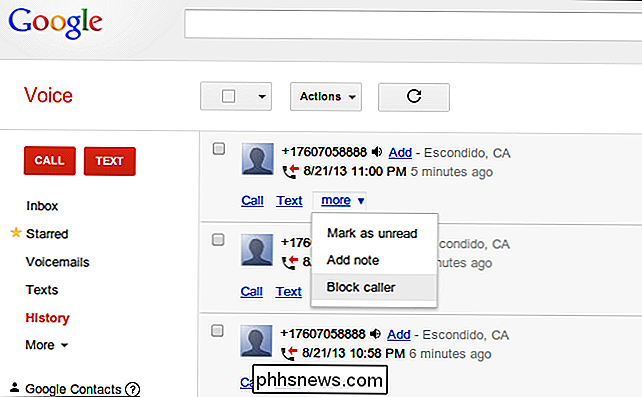
Ten eerste vereist het porteren van een telefoonnummer naar Google Voice een eenmalige kosten van $ 20.
Ten tweede, wanneer u een nummer naar Google Voice porteert, kunt u de Google Voice-app niet gebruiken om tekstberichten te verzenden; hiervoor is een gegevensverbinding vereist via Wi-Fi of LTE / 3G. U kunt echter wel Google Voice forward-teksten naar uw nieuwe nummer verzenden. Wanneer je ze beantwoordt via je gewone berichten-app, lijken ze te komen van je Google Voice-nummer, wat best cool is.
Hetzelfde geldt voor het plaatsen en ontvangen van oproepen-zolang je oproepdoorschakeling hebt ingeschakeld, kan bellen en gebeld worden via uw Google Voice-nummer, zelfs zonder een gegevensverbinding.
Om een nummer naar Google Voice te porteren, hebt u twee telefoonnummers nodig:
- Uw oude telefoonnummer dat u naar Google doorstuurt Stem. Dit nummer moet nog steeds actief zijn wanneer u het overdrachtsproces start - annuleer uw account nog niet!
- Uw nieuwe telefoonnummer waarnaar u uw Google Voice-oproepen en -teksten doorstuurt. Dit kan een nummer zijn op een nieuwe provider of op dezelfde provider die u momenteel gebruikt.
In mijn geval schakelde ik over naar een nieuwe provider (Cricket), dus ik heb net een nieuwe account bij hen gestart en mijn Verizon nummer voorbij. Toen ik dat deed, annuleerde Google mijn Verizon-account voor mij.
Als u een nieuw nummer op dezelfde provider ontvangt, hoeft u alleen maar een nummer toe te voegen aan uw account, waarna Google Voice de oude zal annuleren nummer voor u.
Zorg ervoor dat u zich niet midden in een contract bevindt, want het porteren van uw nummer kan een vroegtijdige beëindigingsvergoeding (ETF) met zich meebrengen! Als u het niet zeker weet, belt u de klantenservice en zorgt u ervoor dat ze een notitie op uw account plaatsen om u geen ETF in rekening te brengen wanneer u annuleert.
Uw telefoonnummer doorgeven
De eerste stap is om naar www te gaan .google.com / voice. Als u nog nooit Google Voice heeft gebruikt, gaat u door met het accepteren van de overeenkomst voor voorwaarden en services voordat u deze kunt gaan gebruiken. Vervolgens sla je deze eerste paar stappen over.
Als je een bestaande gebruiker bent, klik je op het tandwielpictogram voor instellingen in de rechterbovenhoek en selecteer je 'Instellingen'.
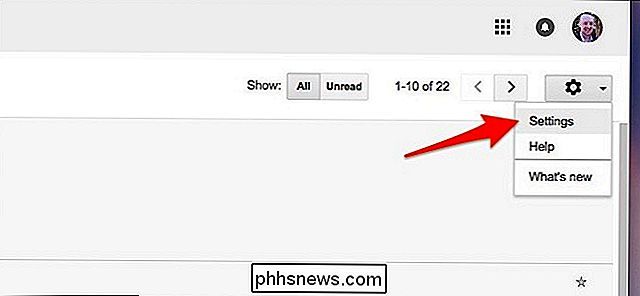
Selecteer het tabblad 'Telefoons' als dit het geval is is nog niet geselecteerd.
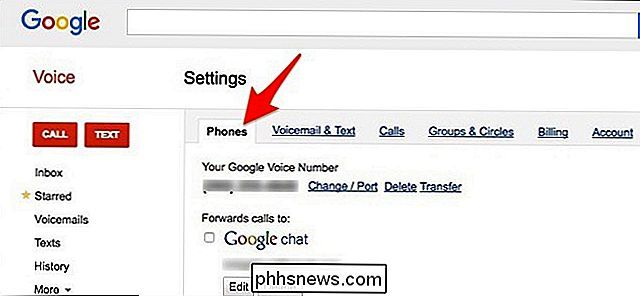
Klik naast uw huidige Google Voice-nummer op 'Wijzigen / Poort'. Houd er rekening mee dat het porteren van een nummer in Google Voice na 90 dagen je huidige Google Voice-nummer vervangt, maar je kunt een extra $ 20 betalen om dat nummer te behouden (dus je krijgt uiteindelijk twee spraaknummers).
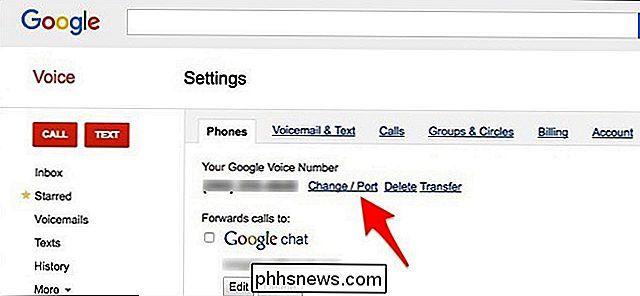
Vervolgens klik op "Ik wil mijn mobiele nummer gebruiken". Als u een nieuwe Google Voice-gebruiker bent, is dit het eerste scherm dat wordt weergegeven nadat u de voorwaarden en services heeft geaccepteerd.
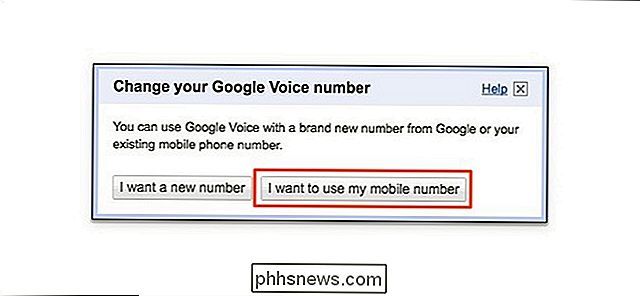
Voer het telefoonnummer in dat u wilt overzetten en klik vervolgens op 'Controleren op beschikbare opties'.
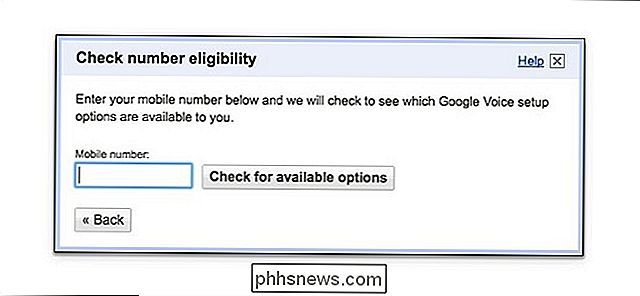
Klik op 'Uw nummer overzetten'.
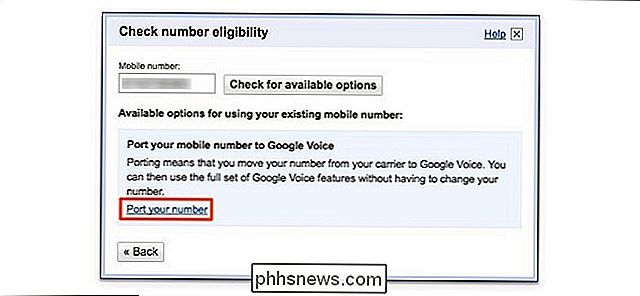
Klik op de selectievakjes en lees alle dingen die u moet begrijpen voor het overdrachtproces. Klik vervolgens op 'Volgende: telefoonverificatie'.
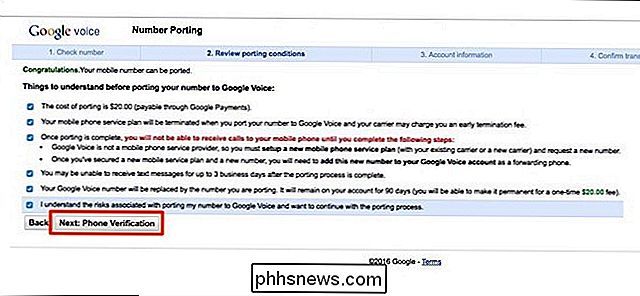
De volgende stap bevestigt dat u het telefoonnummer waarover u porteert daadwerkelijk bezit en beheert, dus Google Voice belt u naar dat nummer en voert u vervolgens het nummer in tweecijferig nummer weergegeven op het scherm op het toetsenblok van uw telefoon. Klik op "Bel me nu" om met dat proces te beginnen.
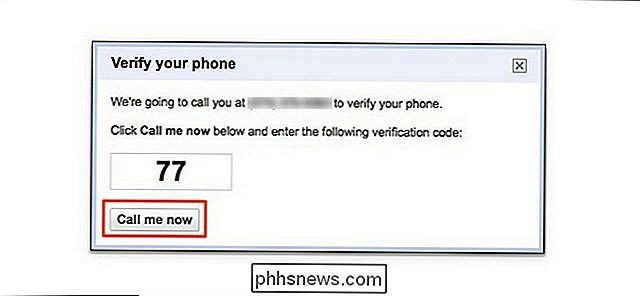
Zodra dat proces is voltooid, voert u de accountgegevens van uw vervoersplatform in, zoals het accountnummer, de pincode, de laatste vier cijfers voor het burgerservicenummer, enzovoort. In mijn geval was dit mijn Verizon-accountinformatie. Klik vervolgens op "Volgende: Bevestiging".
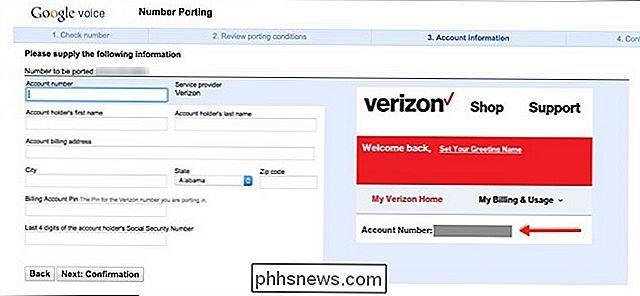
Controleer of alle gegevens correct zijn en klik vervolgens op "Volgende: Google Betalingen".
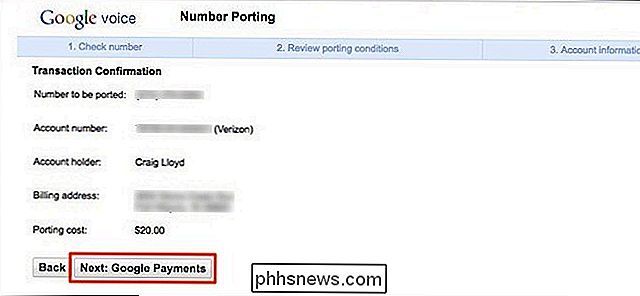
Als u een creditcard bij Google hebt geregistreerd, kunt u doorgaan en klik op "Kopen" wanneer de pop-up verschijnt. Als dit niet het geval is, moet u uw creditcardgegevens invoeren voordat u verder gaat.
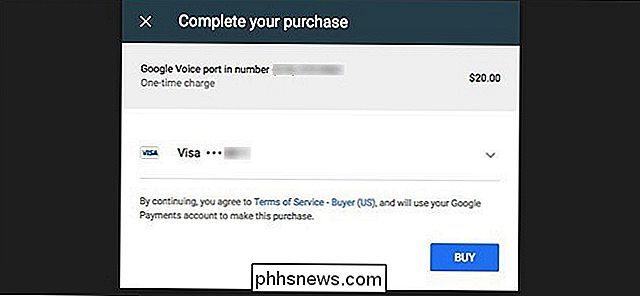
Na de aankoop ontvangt u een pop-up 'Aankoopbevestiging'. Klik op "Gereed" om het proces te voltooien.
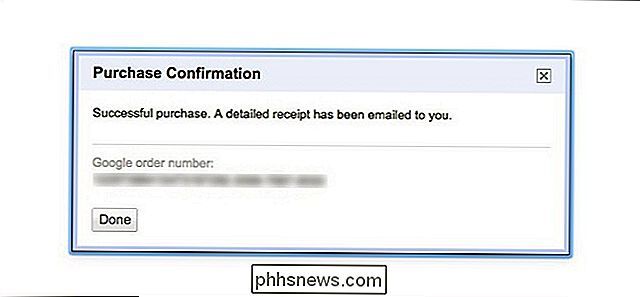
Op de volgende pagina wordt u herinnerd aan enkele dingen, zoals hoe uw bestaande Google Voice-nummer zal worden vervangen (tenzij u het voor $ 20 meer wilt behouden), zoals en hoe u een nieuw telefoonnummer moet verbinden met uw Google Voice-account als een doorschakeltelefoon.
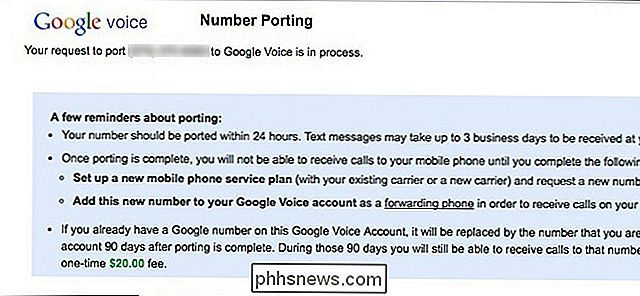
Nu hoeft u alleen maar te wachten tot het poortproces is voltooid, wat tot 24 uur kan duren uren, waarbij de sms-mogelijkheden maximaal drie werkdagen in beslag nemen om volledig te voltooien.
In de tussentijd verschijnt bovenaan een gele statusbalk in Google Voice, waarin staat dat uw telefoonnummer wordt geporteerd.
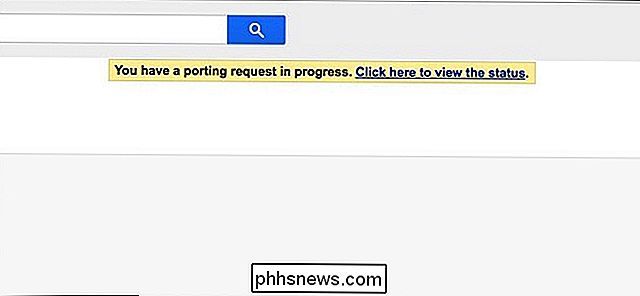
Hoe u oproepen doorschakelt naar uw hoofdnummer
Nadat uw oude telefoonnummer is overgezet naar Google Voice, kunt u dit gebruiken om iedereen een SMS-bericht te sturen, zolang u een wifi- of gegevensverbinding hebt of heb je eerst een sms gestuurd met sms doorsturen ingeschakeld. De enige manier om oproepen via uw oude nummer te maken en te ontvangen, is uw hoofdtelefoonnummer te gebruiken als doorschakelnummer. Met andere woorden, wanneer iemand uw oude telefoonnummer belt, wordt die oproep doorgestuurd naar uw hoofdnummer.
Om een doorstuurnummer in te stellen, gaat u terug naar de instellingen voor Google Voice en selecteert u het tabblad 'Telefoons' zoals u eerder deed op . Klik nu alleen op "Nog een telefoon toevoegen".
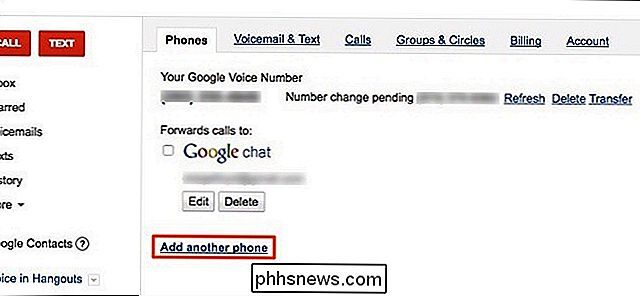
Voer een naam in voor uw doorschakelnummer en typ het telefoonnummer hieronder. U kunt ook selecteren of u SMS-berichten ook wilt doorsturen. Als u nog meer instellingen wilt configureren, klikt u op 'Geavanceerde instellingen weergeven'.
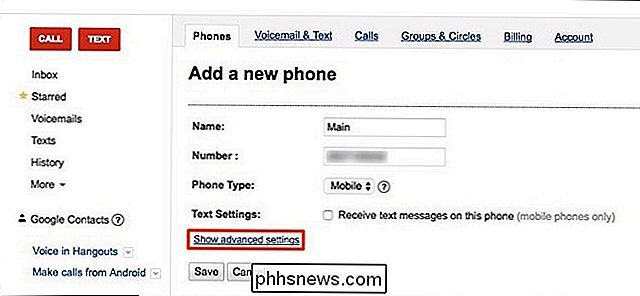
Binnen deze instellingen kunt u rechtstreeks toegang krijgen tot de voicemail van uw oude nummer en zelfs instellen wanneer u op bepaalde tijden oproepen wilt ontvangen, een soort van zoals Do Not Disturb (hoewel Google Voice een echte, afzonderlijke Do Not Disturb-functie heeft). Nadat u de instellingen hebt aangepast, klikt u op 'Opslaan'.
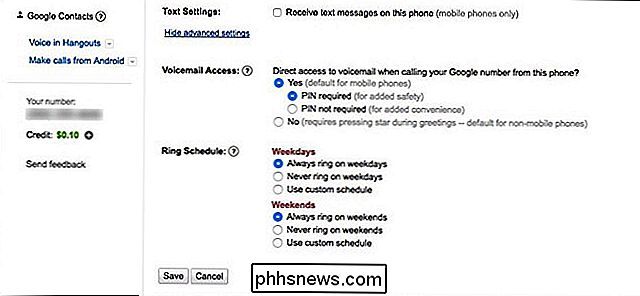
Daarna belt Google Voice uw doorschakelnummer om te verifiëren dat u de eigenaar bent en gebruikt. Vervolgens wordt u gevraagd het tweecijferige nummer in te voeren dat wordt weergegeven op het scherm op het toetsenblok van uw telefoon. Klik op 'Verbinden' om dat proces te starten.
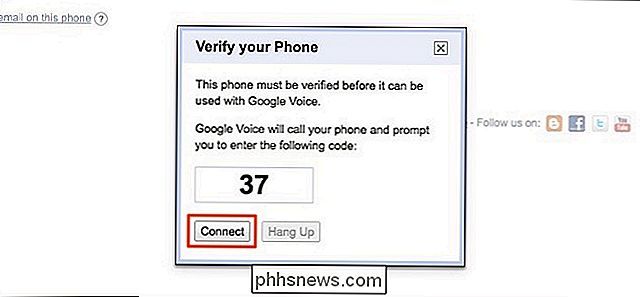
Nadat uw nummer is geverifieerd, wordt dit nu weergegeven onder het tabblad 'Telefoons' in Google Voice, direct onder uw gepaarde nummer.
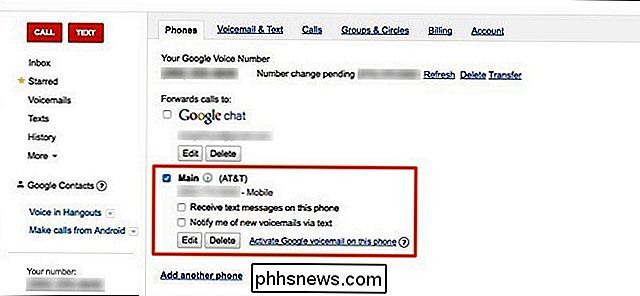
U ziet hier een nieuwe instelling : de mogelijkheid om tekstmeldingen op uw doorschakelnummer te ontvangen wanneer iemand een voicemail achterlaat op uw oude, overgedragen nummer. Vink het vakje hiernaast aan als je dit wilt inschakelen.
Op dat moment is je doorschakelnummer echter volledig ingesteld en kun je beginnen. Als je ooit wilt bellen via je oude telefoonnummer, kun je dit doen vanuit de Google Voice-app op je smartphone (als je een gegevensverbinding hebt) of door je eigen Google Voice-nummer te bellen om te bellen.
Titelafbeelding van Google

Een back-upbestand openen in Word
Word 2013 slaat standaard niet automatisch back-ups van uw documenten op, maar u kunt deze functie eenvoudig inschakelen. Deze back-upbestanden gebruiken echter de extensie ".wbk". Hoe opent u deze back-upbestanden als u ze moet openen? Word-back-upbestanden openen is eenvoudig. Wanneer u Word opent zonder een document te openen, wordt links de lijst "Recent" weergegeven en kunt u sjablonen gebruiken die als basis kunnen dienen voor documentenweergaven aan de rechterkant.

Hoe u uw iOS 10-apparaat ontgrendelt met één klik (zoals in iOS 9)
In iOS 10 heeft Apple een kleine maar fundamentele verandering aangebracht in de manier waarop gebruikers van touch-ID's hun telefoontoestel ontgrendelen . Als je het beu bent om elke keer dat je je telefoon pakt 'Druk thuis om te openen' of 'Druk thuis om te ontgrendelen' te zien, kun je dit nu terugzetten naar de manier waarop het was in iOS 9.



